win7关闭强制数字签名怎么操作 彻底解决win7驱动数字签名方法介绍
更新日期:2023-08-20 14:05:24
来源:网友投稿
手机扫码继续观看

最近,许多windows7用户在安装驱动程序时遇到系统提示没有数字签名,导致部分驱动无法成功安装。那么,win7关闭强制数字签名该怎么操作?来方便大家下载安装win7系统呢。今天小编就给大家带来了彻底解决win7驱动数字签名方法,有需要的用户们赶紧来看一下吧。

win7关闭强制数字签名怎么操作
具体步骤如下:
1、首先点击左下角微软图标,在搜索框里输入运行。
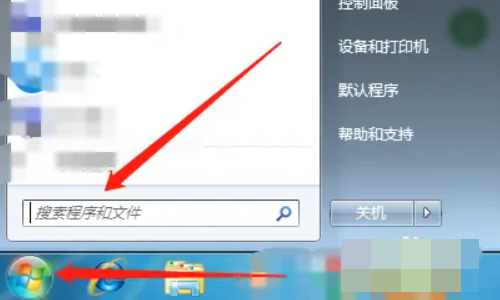
2、然后点击打开运行。
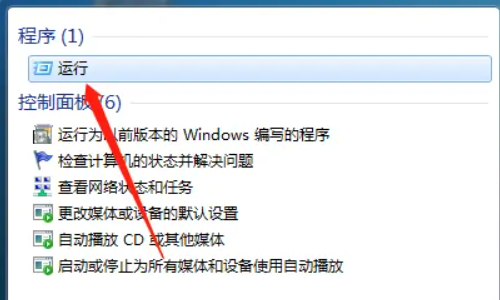
3、接着在运行界面输入gpedit.msc,点击确定。
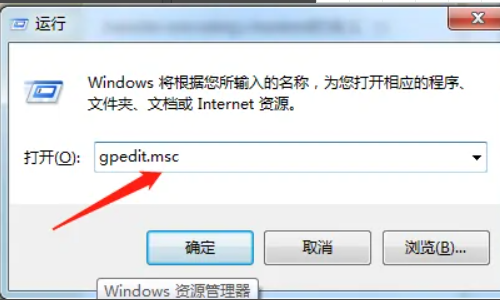
4、然后在打开的本地组策略编辑器窗口,找到并点击:用户配置 - 管理模板 - 系统 - 驱动程序安装。
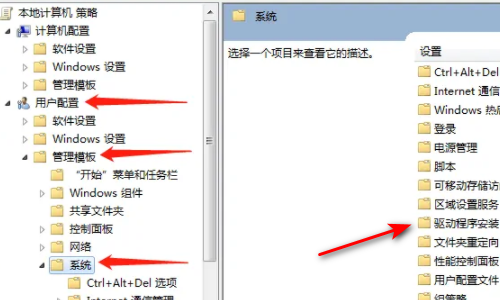
5、接着在打开的页面中,找到:设备驱动的代码签名,并左键双击:设备驱动的代码签名。
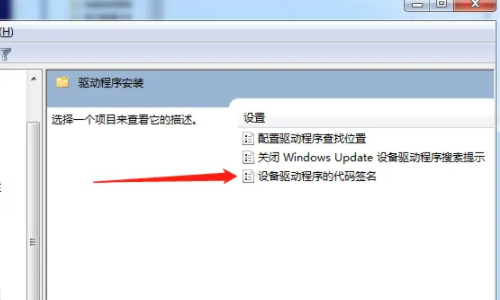
6、最后在打开的设备驱动的代码签名窗口,选择:已启用,在选项的下拉框中,有:警告、阻止、忽略供选择。这里选择阻止:命令系统拒绝安装未经数字签名的文件,这样即可解决驱动数字签名的问题了。
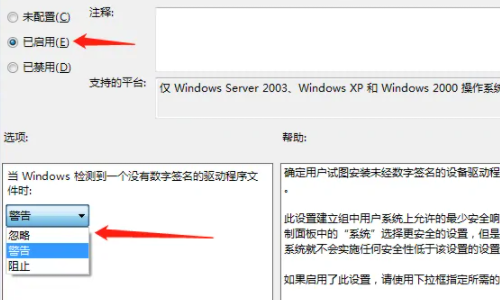
以上就是彻底解决win7驱动数字签名方法介绍了,希望对各位用户们有所帮助。
该文章是否有帮助到您?
常见问题
- monterey12.1正式版无法检测更新详情0次
- zui13更新计划详细介绍0次
- 优麒麟u盘安装详细教程0次
- 优麒麟和银河麒麟区别详细介绍0次
- monterey屏幕镜像使用教程0次
- monterey关闭sip教程0次
- 优麒麟操作系统详细评测0次
- monterey支持多设备互动吗详情0次
- 优麒麟中文设置教程0次
- monterey和bigsur区别详细介绍0次
系统下载排行
周
月
其他人正在下载
更多
安卓下载
更多
手机上观看
![]() 扫码手机上观看
扫码手机上观看
下一个:
U盘重装视频












